我们时常会在某些网站上找一些自己想要的资料,但是许多网站上都有各种各样的格式、超链接、图片等,复制到Word里面后你会发现连同这些样式全部都粘贴到文档里面了。我们要的纯文本形式的,如果手工去除这些样式工作量可不小,而且又麻烦。有没什么好法子可以直接复制网页里面的内容时只粘贴纯文本到文档中,而且都将这些超链接、图片等样式全部过滤掉呢?方法当然是有滴,下面Word联盟就用最新版Word2010来为大家详解操作吧!
Word2010过滤网页上的超链接和图片方法:
第一种方法:先复制网页上带样式的内容,然后进入Word2010界面,单击左上角的“粘贴”箭头按钮,在粘贴选项中“A”图标只保留文本即可完成操作。
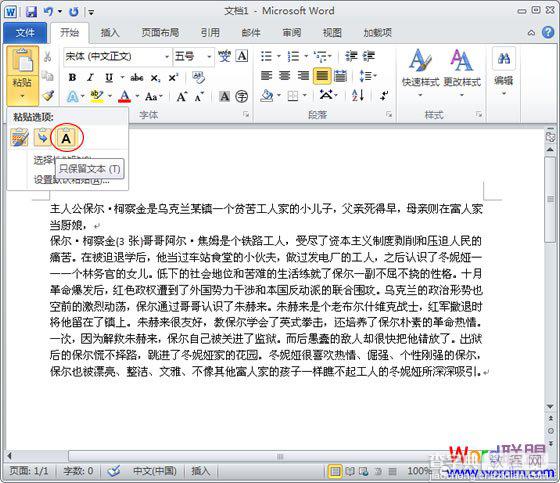
或者在“粘贴选项”中选择“选择性粘贴”,然后在弹出的窗口中选择“无格式的 Unicode”确定,同样也可以清楚超链接和图片等样式。
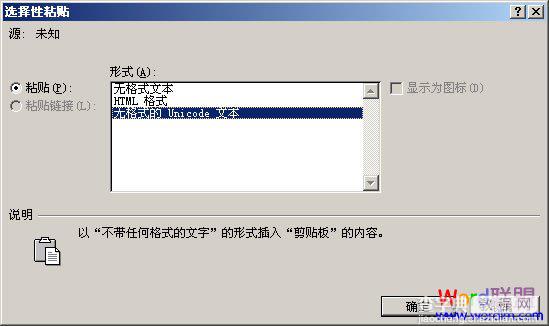
第二种方法:如果在网上复制的内容比较频繁,而且比较习惯直接用 Ctrl+C 和 Ctrl+V 的朋友可以这样设置:
①同样复制网页中的内容后进入Word2010,点击左上方的“粘贴”箭头,在弹出的“粘贴选项”中选择“设置默认粘贴”;
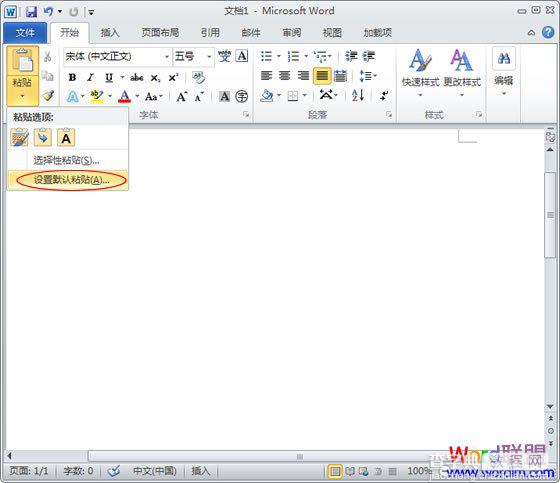
②在弹出的“Word选项”窗口右边找到“剪切、复制和粘贴”,将“从其他程序粘贴” 后面设置为“仅保留文本” 确定即可。
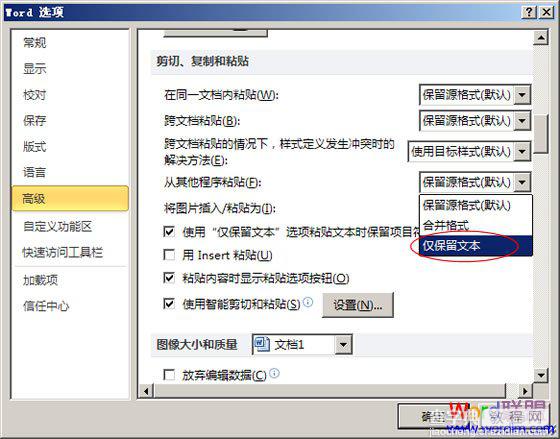
此后,无论你从哪个网页复制内容只需用 Ctrl+C 和 Ctrl+V 即可将纯文本直接粘贴到文档中了,超链接和图片等样式都自动清除了。如果想还原到以前,直接在“剪切、复制和粘贴” 里面将“从其他程序粘贴”后面设置为“保留原格式”就OK了。
【Word2010复制网页上的内容该如何设置自动清除超链接、图片等格式样式】相关文章:
★ Word2007中如何启用“自动切换键盘以匹配周围文字的语言”功能
